Apple 的 Messages 是一款非常棒的应用程序,几乎可以与所有人进行交流,因为它可以处理 Apple 设备之间的 iMessages,甚至可以处理非 iPhone 用户的 SMS 文本消息。然而,自推出以来,出现了许多损害 Messages 声誉的同步问题,例如已擦除的线程仅从一台设备上消失,对话显示无序等等。
Apple 几年前将 Messages 添加到 iCloud,这是一个很大的改进,可以让你的所有 Messages 活动(是的,包括短信)在多个设备上保持同步。以下是如何在您最好的 Mac 或移动设备上进行设置!
如何在 iCloud 中打开消息
- 确保您在要访问 iCloud 中的“信息”的所有设备上都登录了同一个Apple ID。
- 在您的 iPhone 上,启动设置。
- 点击您的iCloud 和 Apple ID设置(您的姓名和图像位于顶部)。
- 选择iCloud。
- 点击显示全部。
- 点击消息。
- 将消息切换为开启(绿色)。
完成此操作后,请确保您的 iPhone 14 Pro 已连接到 Wi-Fi 网络,以便可以上传您的整个消息历史记录以进行初始同步。Apple 不想耗尽你的电池或蜂窝数据计划这样做,所以这就是为什么你必须在 Wi-Fi 上进行第一次同步。
在同步过程之后(时间取决于您拥有多少历史记录,较大的文件可能需要更多时间),就是这样!您 iPhone 上的所有“信息”历史记录都保存在 iCloud 中,并采用严格的端到端加密,只要运行 iOS 11.4 或更高版本,就可以使用您的 Apple ID 在任何其他设备上访问。
但要在您的 Mac 上运行此功能,您需要执行以下操作:
- 首先,检查并确保您已登录正确的Apple ID作为您的手机,否则,您将一无所获。
- 在 Mac 上启动信息。
- 打开消息设置(⌘ 和,或者只需单击消息并在菜单栏上选择设置)。
- 转到偏好设置中的iMessage 选项卡。
- 勾选Enable Messages in iCloud复选框。
- 选中该框后,您的消息历史记录应该同步。如果没有,请单击“立即同步”按钮以强制同步。
同样,根据您的消息历史记录,可能需要一段时间才能将所有内容下载到您的 Mac 上。当然,在执行此操作时,您会希望保持良好、稳定的 Wi-Fi 连接,只是为了确保过程中没有任何问题。
在初始同步之后,从这一点开始,理论上一切都应该保持彼此同步。这意味着当您收到消息和回复时,它们应该以正确的顺序显示在所有链接的设备上,包括图像、视频和其他文件。您从一台设备上删除的任何内容也应从其余设备上删除。
iCloud 中的信息究竟是如何工作的?
这很简单,但以下是 iCloud 中“信息”的工作方式:
- 您的所有消息,无论是 iMessage 还是短信,都使用您的 Apple ID 或 iCloud 帐户存储在 iCloud 中。
- Apple 对存储在 iCloud 中的所有消息进行端到端加密,因此您的数据在每台设备上上传和下载时都是安全可靠的,以保持所有内容同步。
- 照片、视频、旧消息和其他文件附件都存储在 iCloud 中,因此您设备上的本地存储空间是空闲的。
- 对于使用 iCloud 备份其设备的用户,这意味着备份更小,因为由于 iCloud 中消息的实施,消息不再包含在备份中。
- 当您获得新的 iPhone、iPad 或 Mac 时,只需使用您的 Apple ID 在其上启用 iCloud 中的信息,您就会在上面获得所有信息历史记录,而不仅仅是新信息。
如果 iCloud 中的“信息”不适合您该怎么办
当然,即使有苹果公司的标语“它就是能用”,但有时它确实不起作用。如果遇到一些问题,您应该尝试以下操作:
- 给它时间!同样,如果您有很多消息历史记录,则在其他设备上上传和下载所有这些内容将需要时间。请耐心等待,如果一段时间后运行不顺畅,那么您可以尝试这些其他步骤。
- 尝试减少文件数量。为此,导航至 iPhoneSettings,然后General,选择iPhone Storage,然后向下滚动一点以找到Messages。选择要删除的媒体类型,点击“编辑”选择文件,然后删除它们。
- 这听起来可能很愚蠢,但请确保您在所有设备上都登录了正确的Apple ID。我们中有些人有不止一个,所以仔细检查总是个好主意!
- 尝试重新启动相关设备。如果这不起作用,请尝试关闭 iCloud 中的“信息”,然后重新打开。
- 检查您的 Wi-Fi 或蜂窝网络连接。如果数据连接出现问题,则无法上传或下载任何内容。您可以尝试关闭 Wi-Fi 然后再打开,或者完全断开并重新连接。
- 如果这些都不起作用,那么您可能需要重置网络设置。在您的 iPhone 上,转到“设置”,然后转到“通用”,向下滚动到底部选择“传输”或“重置 iPhone”,然后选择“重置”>“重置网络设置”。这会擦除您保存的 Wi-Fi 网络和密码,并且这些设置会恢复为出厂默认设置。因此,您需要重新输入这些 Wi-Fi 密码,但所有其他数据都保留在原处。
iMessage 随处可见
iCloud 中的 Apple 消息让生活变得如此简单,因此您可以在任何设备上轻松访问您的消息和消息历史记录。它甚至适用于短信。但是请注意存储空间。照片和视频信息会拖累云和您最好的 iPhone,因此您可能需要定期删除这些信息以释放空间。
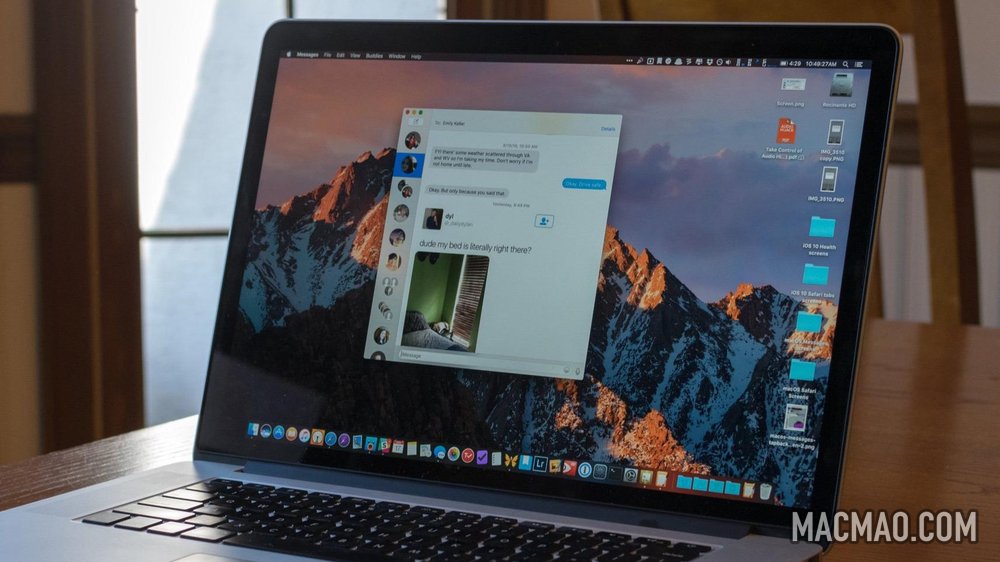
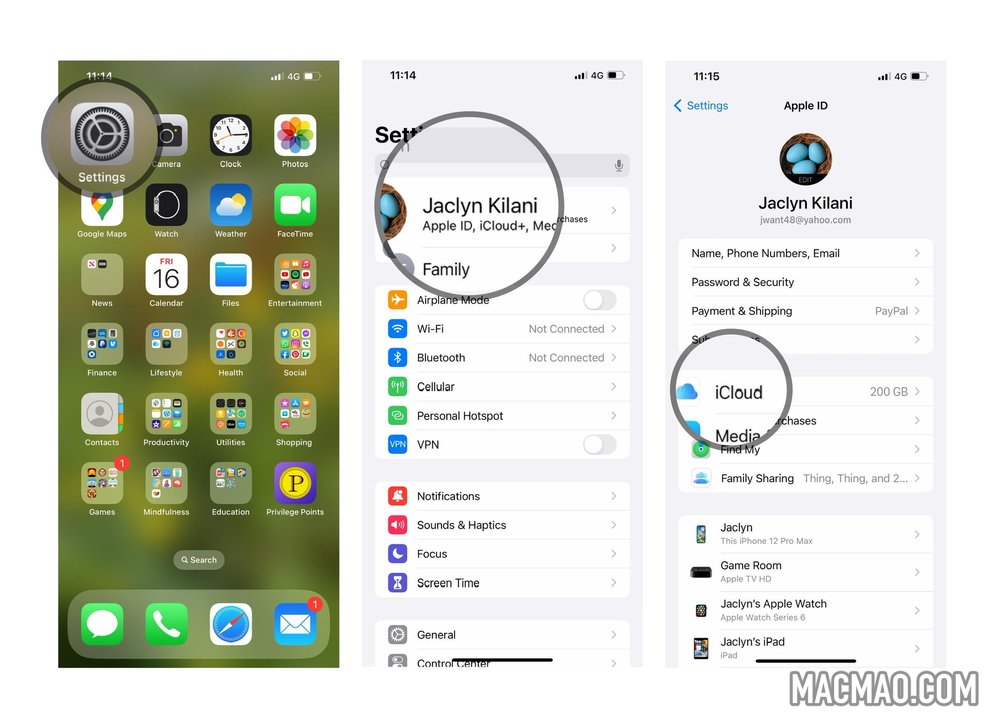
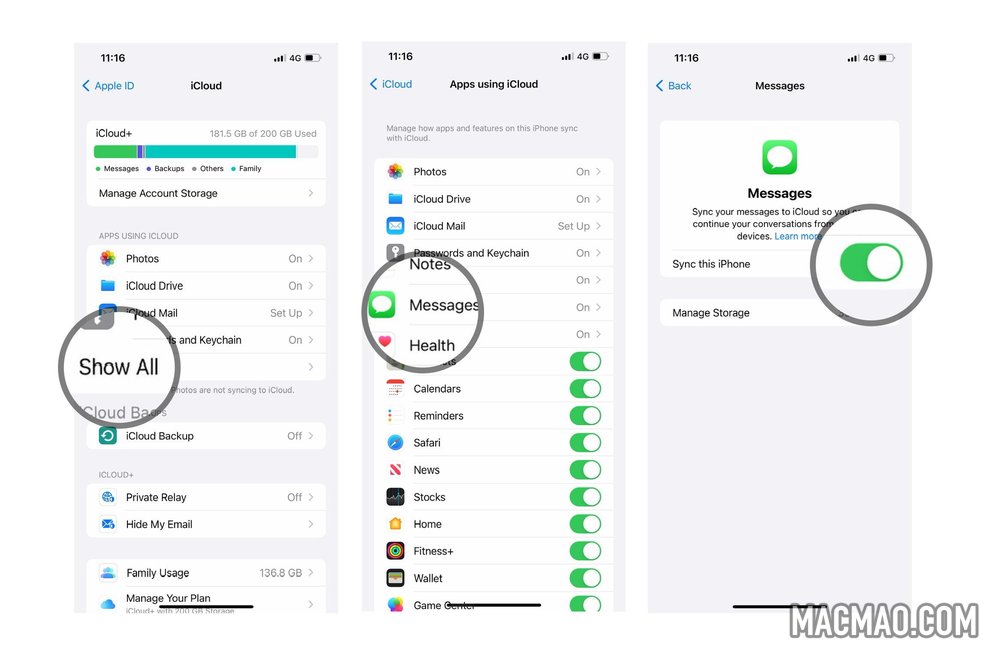
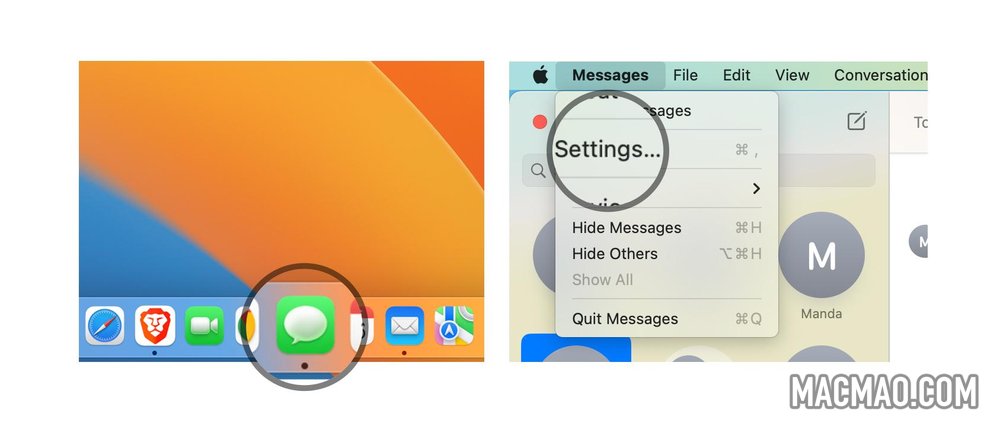
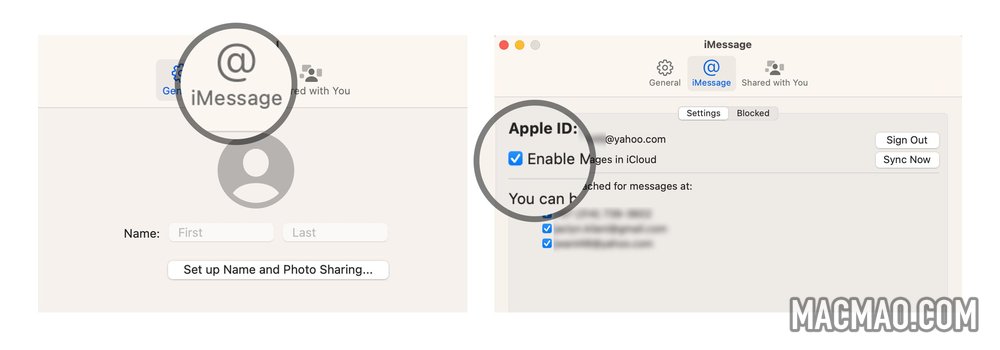
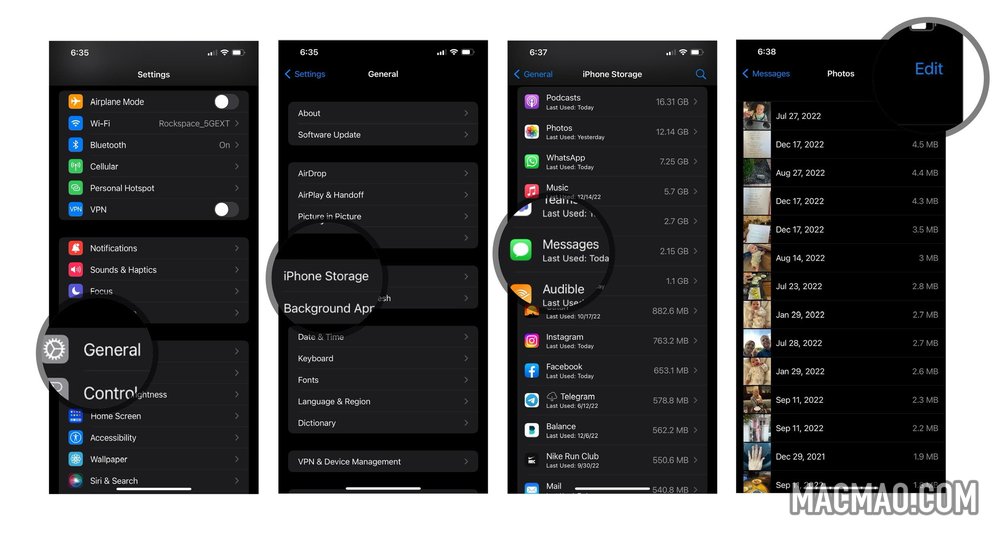
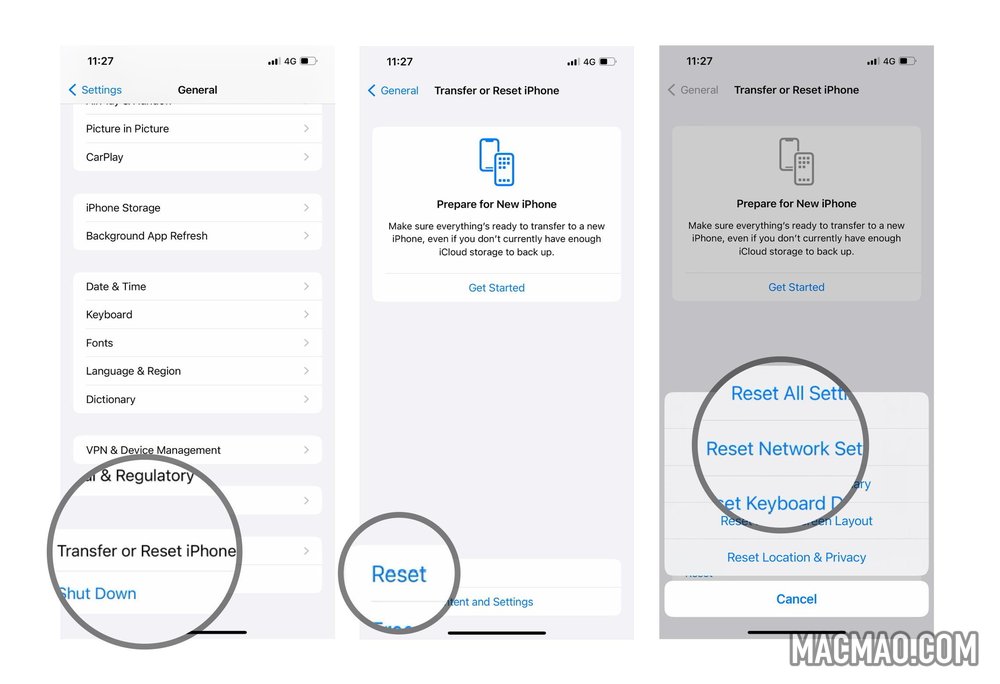
还没有评论,来说两句吧...